GonnaOrderには、注文の通知を受け取るためのさまざまな方法があります。 おそらく、ブラウザから注文の通知を受け取る方法をすでに知っているでしょう。 メールによる通知と継続的な通知音を受け取ることができる2つの設定があります。 通知音は、店舗で注文を開いたときにのみ停止します。
このページで
すべての注文のメール通知を受信する
ストアでの注文ごとにメール通知を受け取ることができます。 ただし、注文メールの送信先となるメールアドレスを指定して、この設定を有効にする必要があります。
下の画像に示すように、GonnaOrder管理画面にアクセスし、[設定]>[注文]に移動します。
注文セクションには、注文通知メールという名前の設定があります。 表示された入力フィールドにメールアドレスを入力し、[保存]をクリックします。 使用しているデバイスによっては、この設定を見つけるためにページをスクロールする必要がある場合があります。
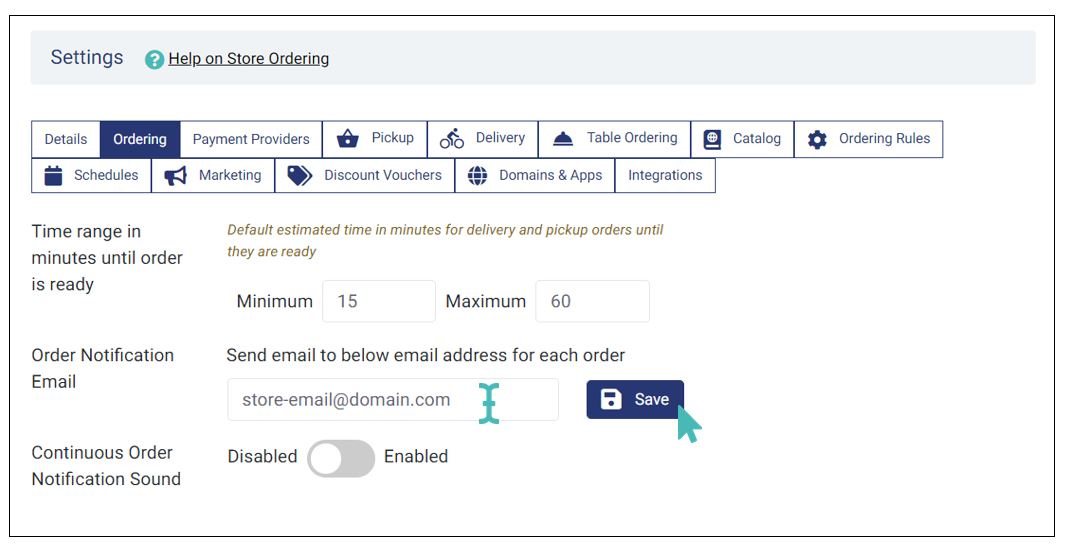
すべての注文に対して継続的な通知音を有効にする
電子メール通知と同様に、これはダッシュボードでのみアクティブ化できるストアレベルの設定です。
これを行うには、店舗管理画面にアクセスして設定を選択し、次に注文を選択します。 前のセクションの最初の画像を参照してください。
次に、注文メール通知のすぐ下を下にスクロールして、[注文通知音を継続させる]というラベルの付いた部分ボタンを[有効]に切り替えてアクティブにします。 これで、ストアに新しい注文があるたびにベルの音が鳴り続けます。 店舗管理画面でで最新の注文を開くと、サウンドの再生が停止します。
ヒント
GonnaOrderを専用のブラウザウィンドウで開いておくと、注文のたびに通知音が再生されます。一部のブラウザでは、GonnaOrderが表示されているブラウザの音声の再生可否の設定がされていないと、サウンドが再生されない場合があります。Chromeのサウンド通知の設定方法は以下のトラブルシューティングをご覧ください。
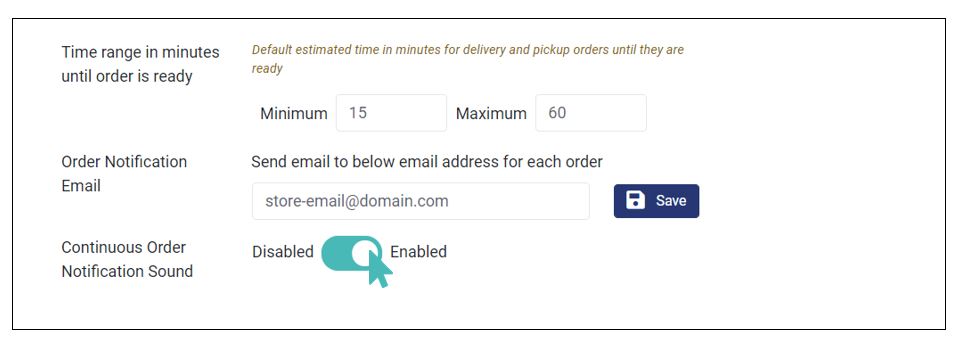
音声通知の問題のトラブルシューティング
継続的な通知音を有効にしている場合でも、GonnaOrderは注文の通知音を再生できない場合があります。 これは通常、ブラウザのサウンド設定が原因で発生しますが、更新して通知を受け取ることもできます。
ブラウザのサウンド設定を更新するには、次の手順に従ってください。
-
- スタートメニューから、またはデスクトップアイコンをクリックして、GoogleChromeブラウザを起動します
- [GoogleChromeのカスタマイズと制御]ボタンを見つけてクリックします
 ブラウザウィンドウの右上隅にあるボタン。 または、次のULRをコピーまたは入力します
ブラウザウィンドウの右上隅にあるボタン。 または、次のULRをコピーまたは入力します chrome://settings/content/soundブラウザウィンドウで、手順8にスキップします。 - メニューから[設定]オプションをクリックします
- 設定ページからプライバシーとセキュリティを選択します
- プライバシーとセキュリティの下で[サイトの設定]をクリックします
- 下にスクロールして[コンテンツ設定]を見つけ、[その他のコンテンツ設定]を展開します
- [音声]オプションを選択します
- 音声設定ページで、[サイトが音声を再生できるようにする]ボタンというラベルの付いたボタンを右側に切り替えます。 この設定を有効にすると、GonnaOrderやその他のWebサイトでサウンドを再生できるようになります。
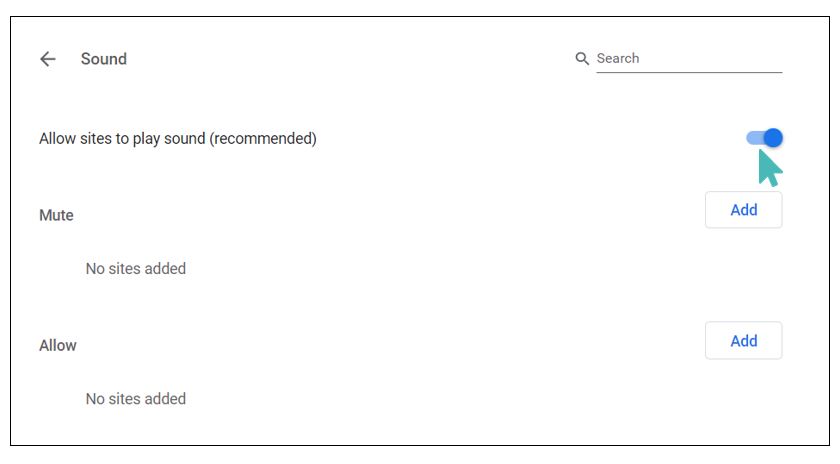
-
- 追加の手順として、ブラウザで[音声の再生を許可するサイト]のリストにGonnaOrderを追加できます。 これを行うには、[追加]ボタンをクリックして、admin.gonnaorder.comと入力します。
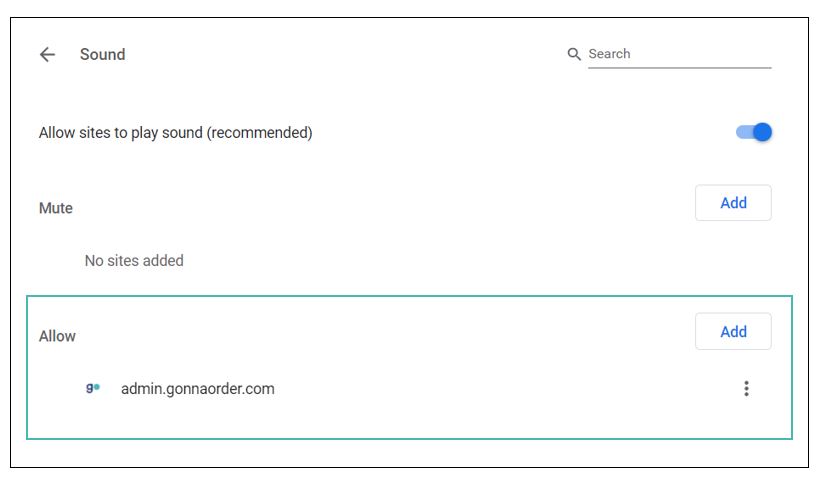
ブラウザベースの通知と店舗レベルの通知の違い
ここで説明するブラウザベースの通知は、Webサイトがデバイスに通知を送信できるようにする方法です。 デバイスがインターネットに接続されている限り、それらは送信されます。 これがあなたが知る必要があることです。
- ブラウザベースの通知はブラウザ設定に依存します。
- これは、店舗管理に使用するすべてのブラウザとすべてのデバイスに対して通知を設定する必要があることを意味します。
- ブラウザの設定でアクティブにすることができます。
一方、ストアレベルの通知はすべてのユーザーに共通です。
- ストアレベルの通知は、店舗管理画面でアクティブになります。
- プラットフォームやブラウザの種類に依存しません。 たとえば、使用しているプラットフォームやブラウザに関係なく、メールが送信されます。
- 設定が完了すると、メールで通知を受け取るか、ストアにサインインしているすべてのデバイスで継続的なベルの音が鳴ります。